Современные жесткие диски HDD и SSD имеют гораздо больший объем, чем их предшественники, выпущенные всего десять лет назад, однако проблему нехватки свободного места на дисках это не решает. Да, накопители стали больше, но и пользователи стали хранить на них больше данных, нередко забывая, когда и что именно на них сохранили. Следствием такого нерационального подхода становится нехватка физической памяти.
Причем пользователь может и не знать, какие именно файлы занимают на диске больше всего места.
И хотя Windows располагает встроенными средствами анализа содержимого дискового пространства, применяемый для такого анализа способ не слишком удобен с точки зрения юзабилити. Поэтому лучше использовать для этих целей сторонние инструменты, например, программу TreeSize. Это приложение как раз служит для анализа дискового пространства, подсчета объема хранящихся в разных разделах и директориях данных с последующим выводом полученной информации в удобочитаемом графическом представлении.
Поиск больших файлов в Windows
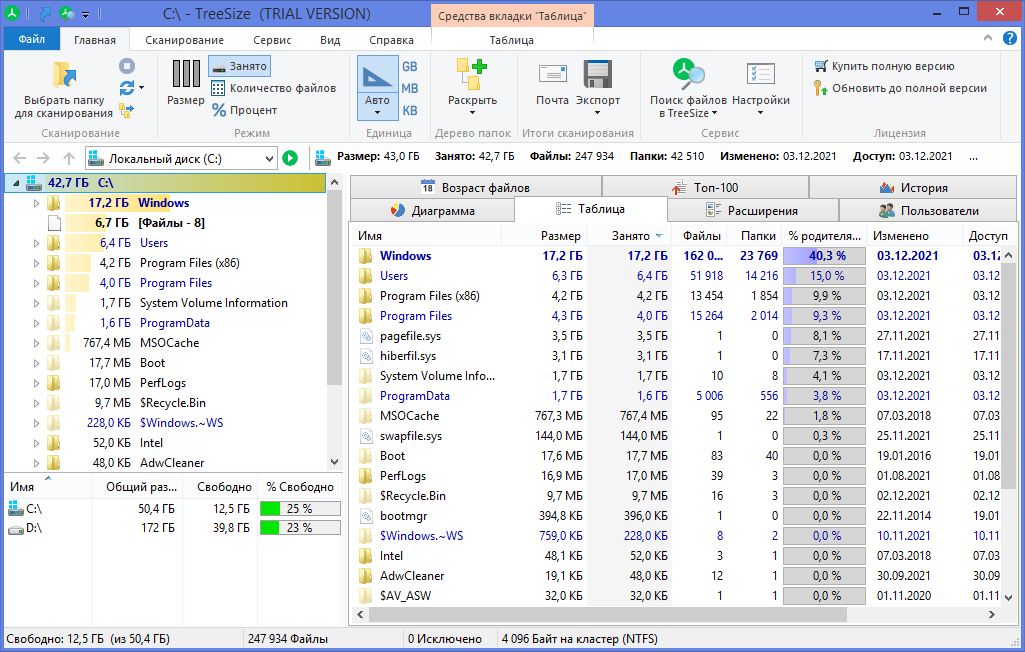
Режимы работы программы
В TreeSize поддерживается два основных режима работы: обычный и с правами администратора. Второй режим необходим для просмотра определенных системных каталогов диска C.
Режимы отображения данных
Будучи запущенной, TreeSize автоматически определяет диски и разделы, сканирует системный том и выводит его содержимое в левой меньшей и правой большей колонках. Но если в левой колонке сведения представлены только названием и размером каталогов, то в правой отображаются количество файлов, занимаемый процент от родительской папки, дата изменения и последнего доступа, а также имя владельца.

По умолчанию данные выводятся в режиме «Таблица», но в TreeSize доступны и другие визуализации, а именно:
- Возраст файлов — сортировка массивов файлов по их возрасту, данные отображаются в виде столбчатой диаграммы.

- Диаграмма — вывод каталогов и файлов в виде цветной круговой диаграммы.
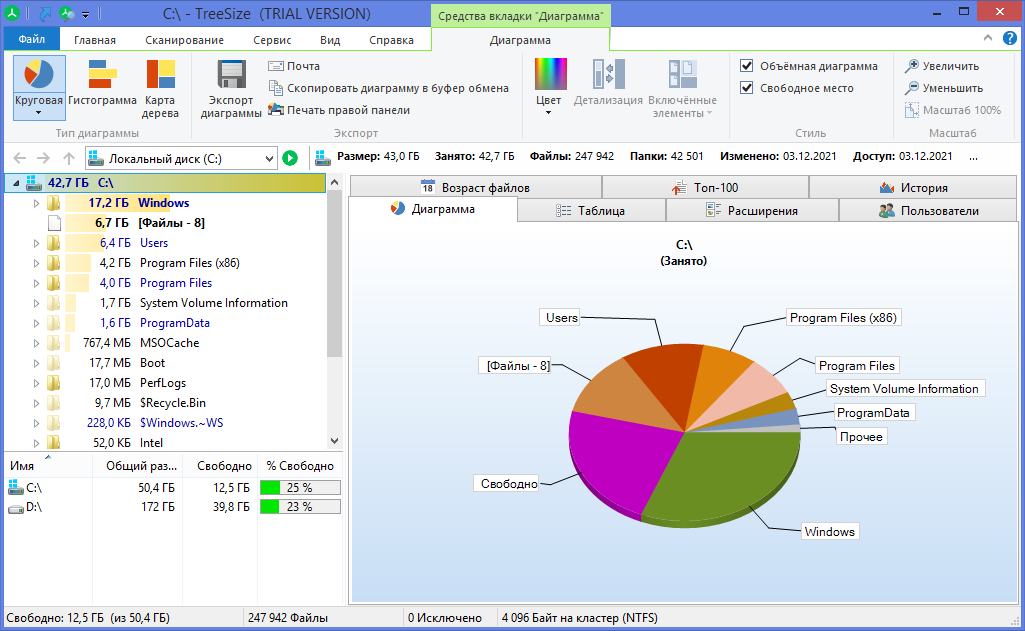
- Топ-100 — в этом режиме программа выводит список ста самых больших файлов.
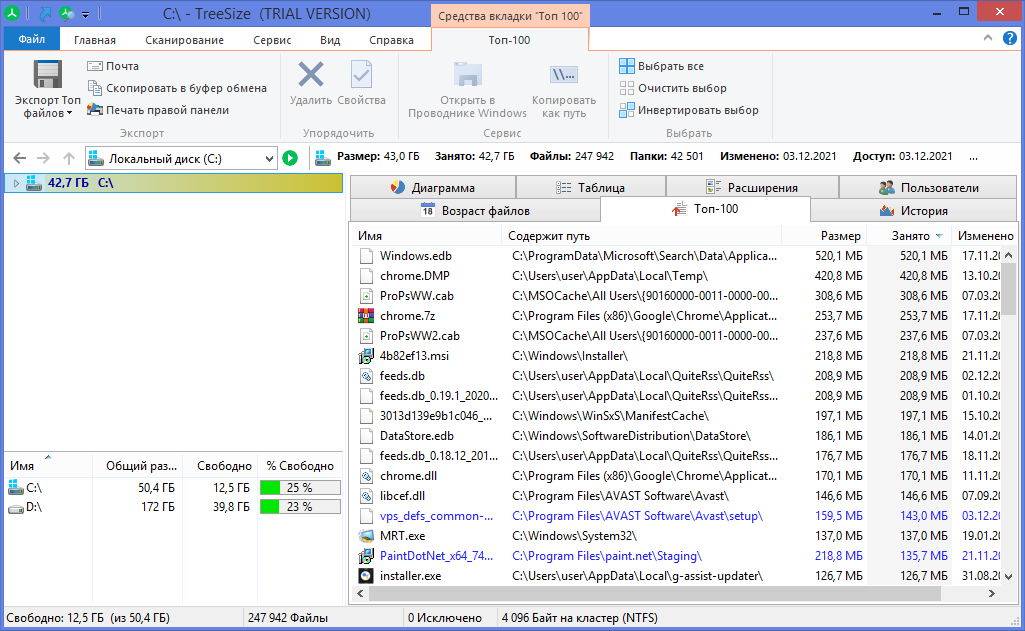
- Расширения — в этом режиме массивы формируются по типам файлов, например, текстовые файлы, аудиофайлы, почтовые файлы и так далее.
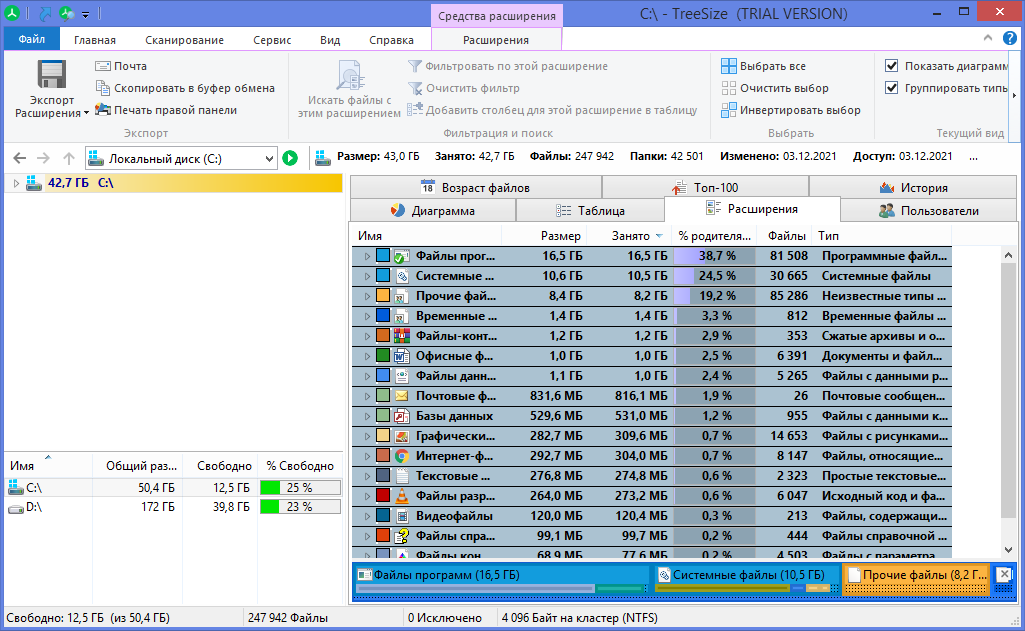
Как оптимизировать Windows 10? Увеличение файлов подкачки
- Пользователи — в данном режиме файлы сортируются по пользователям, в том числе служебным системным.
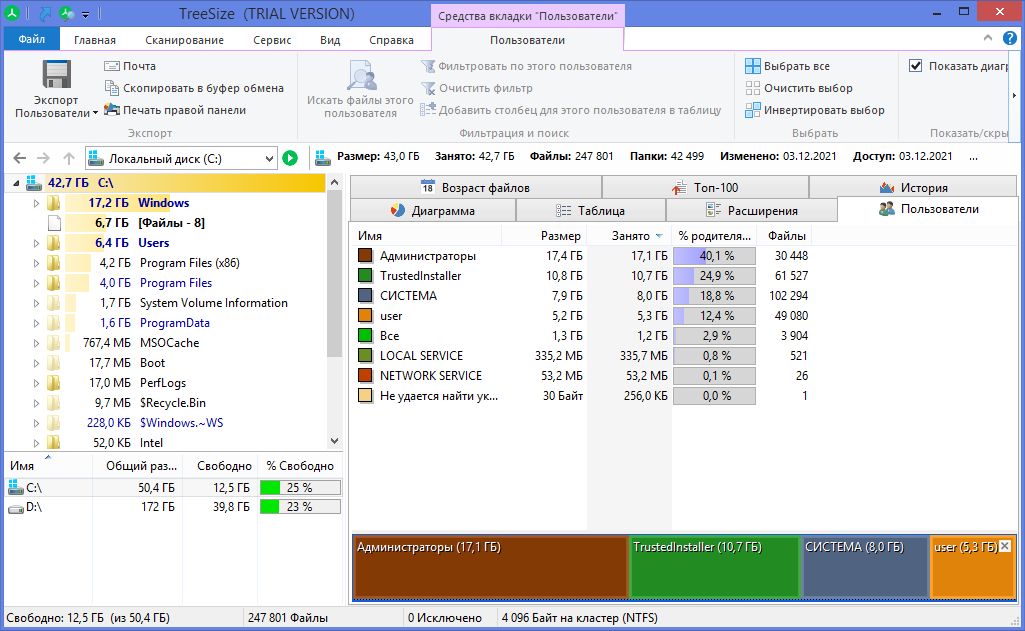
- История — в этом режиме можно просмотреть статистику использования дискового пространства, выраженную в изменении размера томов и занимаемого на них места.
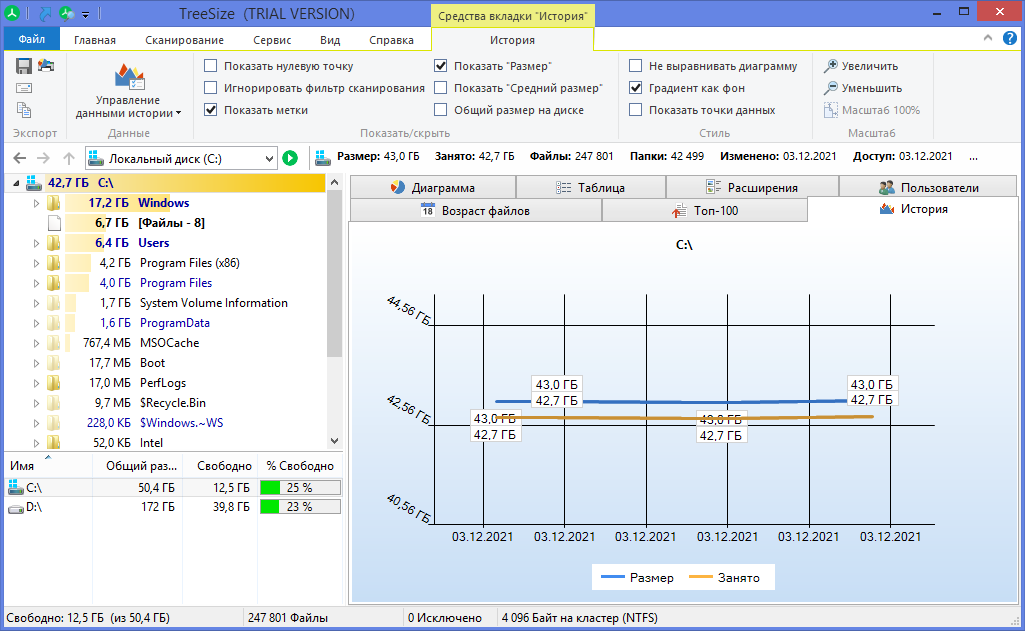
Еще хотелось бы обратить внимание, что для некоторых из режимов доступна функция сортировки файлов и каталогов по разным критериям.
Также для каждого режима (вкладки) вам будут доступны разные функции и инструменты.
Так, на панели инструментов вкладки «Диаграмма» вы можете выбрать другое графическое представление (гистограмма и карта дерева) .
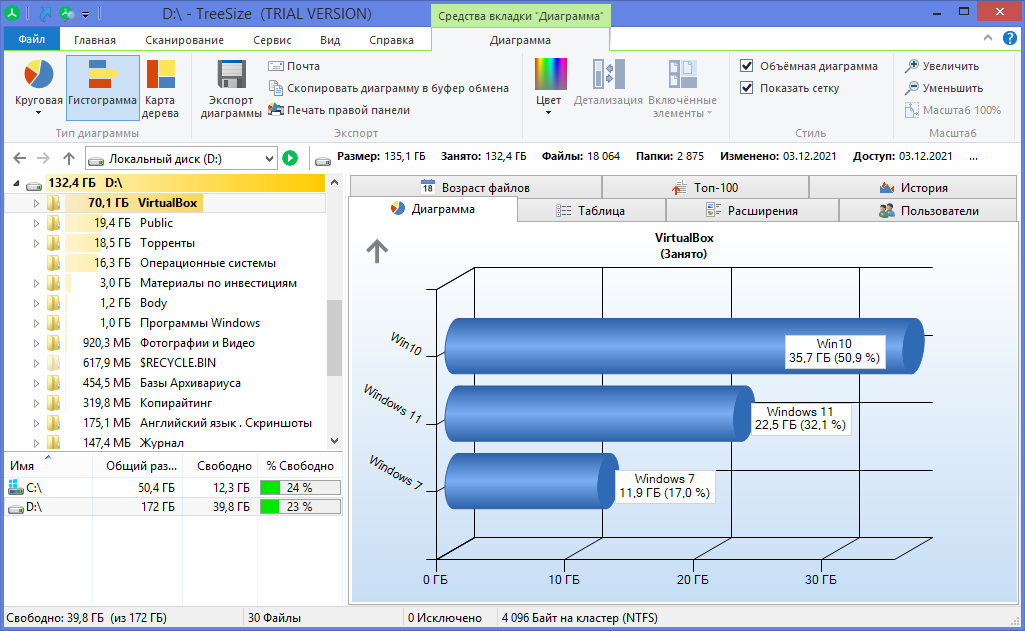
Применить к диаграмме эффект объема, включить и настроить детализацию карты дерева.
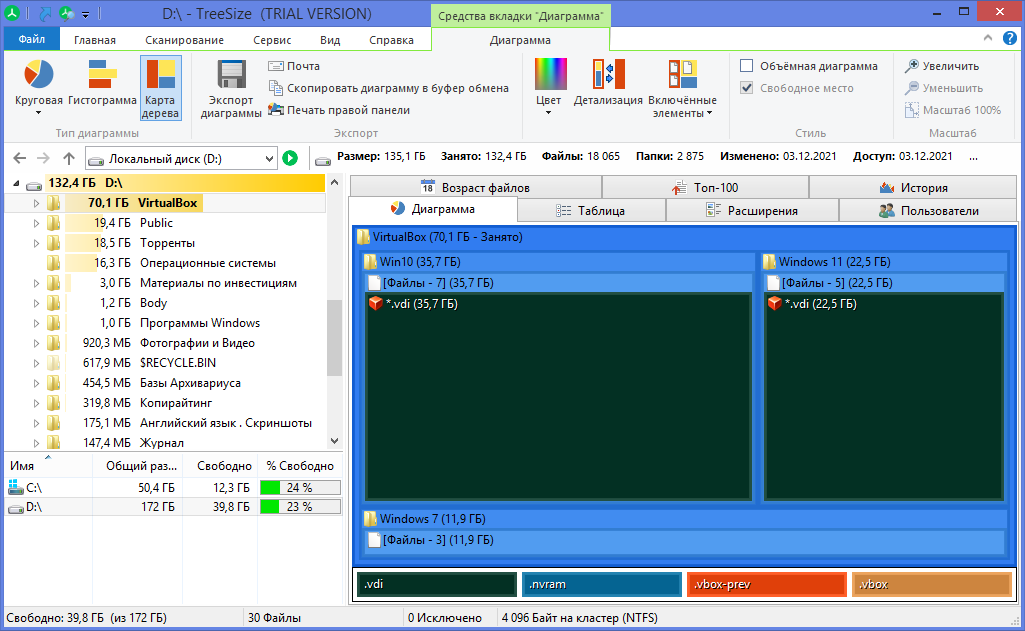
Навигация в TreeSize
Наиболее полноценная навигация в TreeSize доступна в режимах «Таблица» и «Диаграмма». Вы просто дважды кликаете по выбранному каталогу или сектору диаграммы, и его содержимое тут же открывается в этой же колонке. А еще для навигации можно использовать дерево каталогов в левой колонке, работающее по тому же принципу, что и панель переходов Проводника.
TreeSize как файловый менеджер
TreeSize может быть использован как простой файловый менеджер. Программой поддерживается копирование и перемещение файлов и папок перетаскиванием, создание новых каталогов, в контекстном меню объектов для просмотра доступен внушительный список дополнительных сведений.
Дополнительные возможности
Отличительной характеристикой TreeSize является широкий набор дополнительных функций, чем может похвастать далеко не всякая программа для анализа дискового пространства. Вот только некоторые из поддерживаемых TreeSize функций:
- Распаковка архивов.
- Открытие командной строки.
- Раскрытие и сворачивание папок выбранной ветви древа.
- Создание снимков состояния файловой системы и сравнение снимков.
- Сканирование по расписанию.
- Подключение сетевых дисков.
- Быстрый доступ к некоторым ключевым штатным инструментам Windows.
- Создание отчетов и экспорт их в популярные форматы.
- Интеграция в контекстное меню Проводника.
Отдельного внимания в TreeSize заслуживает функция поиска, гибкая и настраиваемая.
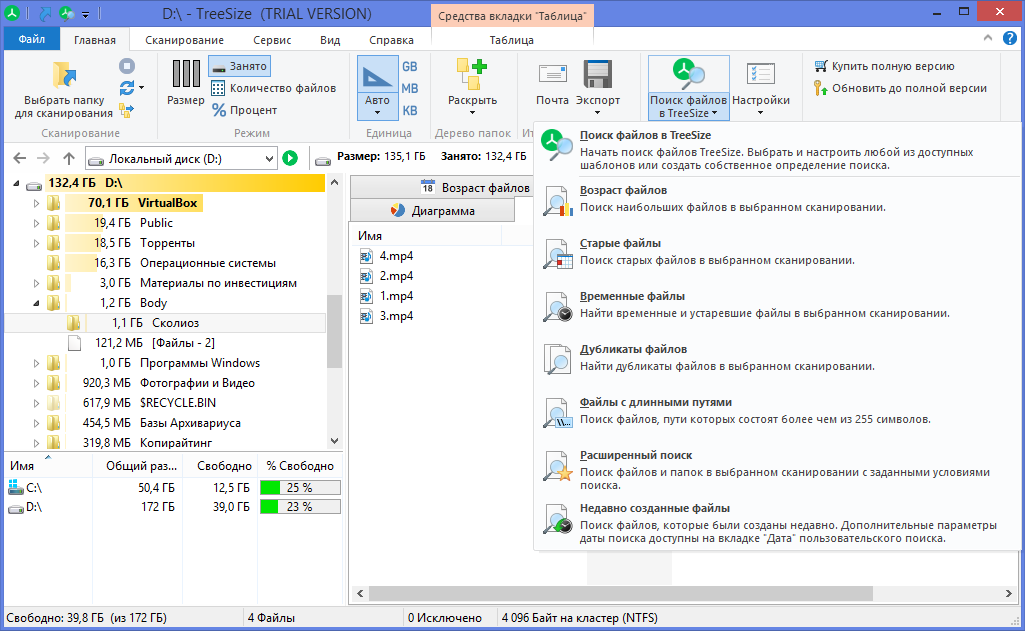
Программой поддерживается поиск с использованием шаблонов и различных критериев, а также поиск дубликатов.
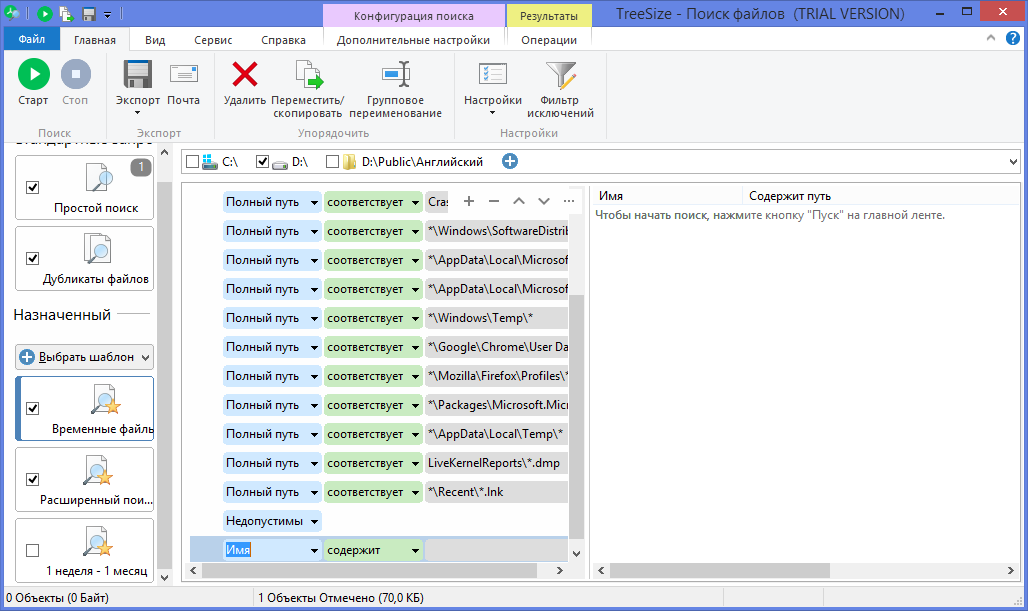
Доступные редакции
TreeSize распространяется в трех редакциях: Free, Personal и Professional.
Персональная редакция практически ничем не уступает профессиональной, за исключением отсутствия поддержки серверных версий Windows и автоматизации сканирования с использованием интерфейса командной строки.
Возможности редакции Free ограничены, но если брать во внимание только основное предназначение программы — анализ содержимого диска, доступный функционал бесплатной версии должен вполне устроить не слишком взыскательного пользователя.
Источник: www.white-windows.ru
Как узнать размер папок и фалов на компьютере — программа HDD Scanner

Такая программа (или лучше сказать — программка) HDD Scanner замечательным образом поможет запросто узнать размер любой папки, файла и пр. на нашем компьютере (по умолчанию этих данных ОС не даёт). Программа абсолютно бесплатна! её совершенно просто возможно скачать с официального сайта (ниже дам ссылку).
Почему программка (но не программа)? спросите вы? а потому, ответствую, что она не требует никаких тяжёлых установок и привязок к ОС системе. И кстати же для того, чтобы её запустить и пользоваться, всего-то нужно распаковать архив в какой-нить созданной папке, например, на диске D, и пользоваться на здоровье… Таким образом при смене винды, функционал программы запросто привязывается вновь. Непременно нужно сказать, что программка Scanner (сканнер) запросто сживается абсолютно со всеми версиями Windows от XP до 7… 8… и 10. И ещё сегодня узнаем как вывести в контекстное меню обозревателя быструю кнопку ссылки на сканирование HDD Scanne конкретной папки, файла, диска… Быстренько и полезно! Ну, давайте поедем кататься по интернетингу от начала: …
- как и где скачать и установить программу HDD Scanner
- штатное использование HDD Scanner
- как добавить в контекстное меню пункт для запуска сканирования HDD Scanner
- как удалить менюшку HDD Scanner из контекстного меню
как и где скачать и установить программу HDD Scanner
Скачиваем с оф.сайта HDD Scanner однако, можете зайти по этой //www.steffengerlach.de/freeware/ ссылке на сайт и ознакомиться: там многонько полезного…
Я дал прямую ссылку на zip-архив — всё безопасно!
Скачанный архив помещаем куда-то на комп. Лучше в созданную папку на диск «D» можно создать одноимённую с архивом scn.zip типа scn.
В её недра помещаем архив, и распаковываем… непременно в текущую папку!

В распакованном виде файлы программы будет смотреться так:

Отправляем для быстрого запуска сканера ярлык «Scanner» на рабочий стол. Замечательно!!
Как понимаете, чтобы запустить процесс сканирования и в итоге взглянуть на предоставленную информацию о весе в Гб о папках и файлах — всего-то потребуется кликнуть Ярлык…
Однако тут дело вот в какой закавыке:
вернуться к оглавлению ↑
штатное использование HDD Scanner
…использование программы HDD Scanner очень и очень простое: запускаете, кликнув на ярлык, и дожидаетесь окончания процесса сканирования… смотрим результаты…

Почему результаты. а потому что в нашем случае использования программы, прога сканирует компьютер целиком…
Обратите внимание на «Суммарно»…
(процесс сканирования, его длительность, целиком и полностью зависит от размера вашей системы виндовс и связанных дисков)
Ну, и как только сканирование завершено — чтобы посмотреть конкретную инфу данных о весомости Гб конкретного файла, папки — нужно навести курсор на подсвеченное место инфограммы и …

Вот мы и подошли к закавыке, о которой говорилось чуть выше….
вернуться к оглавлению ↑
как добавить в контекстное меню пункт для запуска сканирования HDD Scanner
Сканирование любой отдельно взятой папки прямо из контекстного меню более полезно и практично !! чтобы привязать программу HDD Scanner к ОС (это кстати безопасно и просто) разработчиками дальновидно предусмотрена возможность добавить пункт программы в контекстное меню (это в проводнике, когда кликаем по подменюшке правой кнопкой мыши).
Что необходимо для решения задачи и ссылки в контекстном меню:
Во-первых необходимо создать ещё одну папку с именем «Scanner». В эту папку помещаем, путём копирования, все распакованные файлы программы…
Затем уже саму вновь созданную папку «Scanner» копируем и помещаем в системную папку «Program Files» которая расположена на диске «С», там, где хранятся все наши установленные программы ОС.

Аналогично выполнять как в 32, так и 64 битных операционных системах Windows .
Как только папка помещена куда нужно) открываем её и видим:

В папке «Scanner» находятся два файла реестра.
Просто кликнуть по «Add Scanner to Context Menu» и далее согласиться со всем что будет предложено установщиком программы. Жмём отчаянно «Да» !!

То есть программе нужно будет сделать небольшие записи в реестре вашего компа, и делоф…

Теперь у вас, коли открыть проводник и кликнуть на нужную папку, в контекстном меню появится среди прочих благодатей раздел «show usage with scanner» — быстрое сканирование папок, файлов на предмет занятости весом…

программа HDD Scanner в нашем варианте портабле (portable версия), т.е программу HDD Scanner возможно установить (распаковать) где угодно — хыть даже на флешке… и проверять при необходимости всё что вздумается… К ПРИМЕРУ — привод CD/DVD и пр.
Я, например, проверяю размеры папок на своих гаджетах когда подключаюсь по USB — удобно очень и очень!
Чего всячески и вам желаю…
Под занавес представления…
Источник: complitra.ru
Узнать размер файла и захламлённость жесткого диска


Узнать размер папки можно с помощью программы HDD Scaner

Добрый день, друзья. В данной статье мы опять затронем тему состояния ваших файлов и папок, а также разделов жесткого диска в целом. Не так давно я уже разбирал похожую программу WinDirStat , которая помогает анализировать размеры жестких дисков.
Программы похожи, но и имеют свои различия. Поэтому, я считаю, что вы должны знать о существовании и принципе работы обоих программ.
Узнать размер файла можно довольно просто без всякой программы. Для этого, выделите его мышкой и наведите курсор. Windows вам покажет размер этого файла или папки.
Но, этот метод подходит для одиночных папок и файлов. Нам же нужно знать информацию о папках на всех наших дисках в целом. Если этого не делать, можно сильно загрузить компьютер совершенно ненужной информацией.
А если жесткий диск или его разделы будут переполнены, компьютер будет работать медленно, каким бы крутым он у вас не был. Я уже говорил и ещё раз скажу: — Каждый раздел жесткого диска должен быть забит информацией менее, чем на 80%.
Если ваш диск заполнен большим объёмом информации, срочно удалите лишнюю, не забыв после этого почистить реестр. Также, не забываем делать дефрагментацию не только системного диска, но и всех прочих дисков.
Узнать размер папок поможет программа HDD Scanner
Итак, есть отличная бесплатная программа — HDD Scanner. Данная программа поможет вам узнать объём папок и файлов на вашем жестком диске.
Что мне нравится, данная программа показывает информацию в виде диаграммы. А именно, сколько места занимает каждая папка на диске. Когда смотришь визуально, то мозг точнее воспринимает информацию, и становится понятно, какое приложение занимает много места, и его желательно удалить.
Также, не забывает, на диске С есть скрытые папки и файлы. Бывает, что они занимают очень много места. HDD Scanner их также отлично увидит и покажет информацию, которая в них имеется.
Данная программа портативная, т.е., её не нужно устанавливать на ваш компьютер. Её достаточно запустить, и она начнёт работать. Это очень удобно, потому, что она не тормозит компьютер. В отличие от тех программ, которые установлены на компьютер.
Итак, первым делом скачаем HDD Scanner с сайта производителя Steffen Gerlach . На сайте три программы, скачаем нужную. Разработчик создал программу в 2012 г., но она прекрасно работает со всеми основными версиями Windows, от ХР до 10.
Программа работает на русском языке. Что интересно, файл скаченной программы будет называться scn2, и он будет заархивирован. Разархивируем программу, перед этим создав для неё папку, т.к., после разархивации программа раскидает свои файлы. Обычно, я для этого применяю архиватор WinRar.
Запускаем софт. У вас появляется окно, где программа автоматически начинает сканировать ваш жесткий диск.

Разумеется, сканирование займёт время. Но у меня на это ушло буквально минута. После сканирования, мы видим результат в виде округлой диаграммы.

Для того, чтобы узнать, что значит определённый сектор на диаграмме, подносим к нему мышку, и в верху слева узнаём информацию о данном разделе диаграммы. Например, я случайно подвёл к одному из разделов курсор и узнал, что там находится резервная копия системы.
Разумеется, данный файл мне нужен, т.к. в работе компьютера возможно всё. Также можно узнать информацию обо всех разделах вашего винчестера. Если касаться размера самой программы Scanner, то он небольшой, всего 509 Кб и с лёгкостью поместится даже на самой маленькой флешке.
Вверху справа есть функция ярлычок «Установка и удаление программ», как в проводнике. Сделано это для удобства, чтобы не входить в панель управления.
Например, вы просмотрели диаграмму и решили, что одна из программ лишняя. Входите в эту функцию проводника и удаляете программу. Хотя, я предпочитаю удалять программы с помощью специальной утилиты Revo. Также, внизу имеется ярлычок, для обновления данных.
Добавляем HDD Scanner в контекстное меню
Программа имеет одну особенность, если вы намерены часто её использовать, можно сканер добавит в контекстное меню и тогда, при наведении мышки на определённую папочку, вы можете узнать о ней всю информацию.
Перед процедурой, отключите ваш файрволл и антивирус. В архиве, который мы распаковали, находятся два файла реестра.

Копируем их, создаём папочку под названием Scanner, переносим в неё два этих файла реестра, затем всю папочку перенесём в папку Program Files системного диска (данная папка подойдёт и для 32, и для 64 битных систем).
Входим в эту папку уже с системного диска и запускаем файл реестра Add Scanner to Context Menu. Windows у нас спросит:
